لا يمكن بدء 7 أفضل الحلول لهذا الجهاز (رمز 10) خطأ
ملخص: Computer users now do more and more things via the internet rather than in a local environment. That is why the most vexing problem related to PCs is the failure of an internet connection. One form of this failure is the network adapter الكود 10 خطأ. أبلغ الكثير من المستخدمين عن هذه المشكلة بعد التحديث أو فجأة. أحد الأعراض الواضحة لهذه المشكلة هو أن محول الشبكة لا يبدو أنه يعمل. في هذه المقالة ، سنشرح عدة حلول لهذه المشكلة ونوضح أيضًا كيفية استخدامها استعادة البيانات Bitwar لاستعادة بياناتك الثمينة ، إذا واجهت أي مشكلة فقدان بيانات ناجمة عن هذه المشكلة.
جدول المحتويات
أسباب الكود 10
This error message pops up when the Device Manager can’t start the hardware device because of corrupted or outdated drivers. It could also happen when a driver manifests an error Device Manager can’t fix.
The Code 10 error is a common error message that warns the user of some kind of unspecified hardware issues. It can occur on every version of Windows such as Windows 7, Windows 8, Windows 10, etc.
إلى جانب ذلك ، شهدت الأجهزة مثل محركات أقراص USB الخطأ أيضًا.
To help users facing different scenarios, we will explain common solutions that can be generally used to solve this device cannot start (Code 10) cannot start error. In general, users faced with the error don’t know the exact cause. You can just try these solutions one by one.
لا يمكن بدء حلول هذا الجهاز (الرمز 10) خطأ
الحل 1: تحديث برامج تشغيل الجهاز
Because this error can result from corrupt or faulty device drivers. You may try tackling it by updating some drivers via Device Manager. Refer to the following steps:
Step 1: يضعط نظام التشغيل Windows + Xand click on Device Manager.
Step 2: ابحث عن برامج التشغيل القديمة ثم انقر بزر الماوس الأيمن على أحدها.
Step 3: التبديل إلى Properties and then click on the Driver التبويب على النافذة.
Step 4: هناك ، انقر فوق Update Driver.
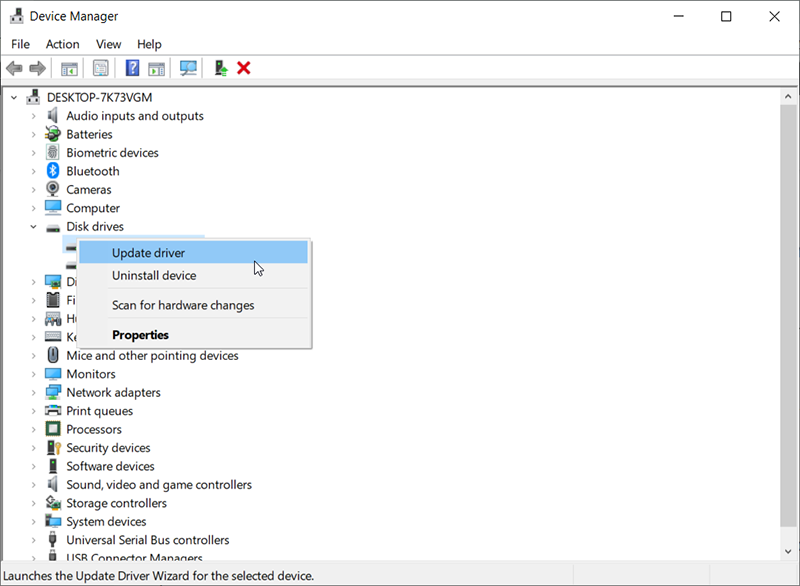
Step 5: Select the Search automatically for the updated driver software اختيار.
Step 6: سيقوم Windows بتنزيل أحدث برنامج تشغيل للجهاز وتثبيته. بعد تحديث برامج التشغيل ، أغلق النافذة وأعد تشغيل الكمبيوتر للتحقق مما إذا كان الخطأ قد تم إصلاحه أم لا.
الحل 2: برامج تشغيل جهاز التراجع
بديل لتحديث برامج التشغيل هو استرجاع برنامج التشغيل. للقيام بذلك ، اتبع الخطوات التالية:
Step 1: يضعط Win + Q لفتح شريط البحث ، اكتب Device Manager, and then open it.
Step 2: انقر بزر الماوس الأيمن فوق الجهاز الذي تريد التراجع عنه ثم انقر فوق Properties.
Step 3: قم بالتبديل إلى ملفات Properties. Click on the Driverعلامة التبويب ثم انقر فوقRoll Back Driver.
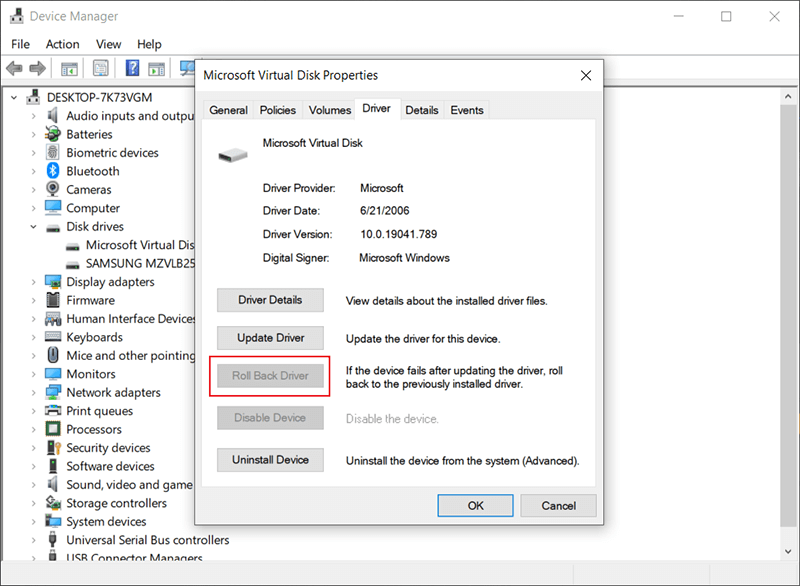
Step 4: اختر سببًا للتراجع ثم انقر فوق Yes.
Step 5: بعد انتهاء الكمبيوتر من العملية ، أعد تشغيل الكمبيوتر وتحقق مما إذا كان الخطأ لا يزال قائماً.
الحل 3: دورة الطاقة لجهاز الكمبيوتر الخاص بك
لقد أثبت تفريغ جهاز الكمبيوتر الخاص بك تمامًا فعاليته عندما يتعلق الأمر بإصلاح حالة عدم استجابة محول الشبكة. قد يؤدي ذلك إلى التخلص من أي زيادات غير مرغوب فيها في الطاقة تم تسجيلها في المحول.
Step 1: افصل الشاحن الخاص بك ، وأوقف تشغيل الكمبيوتر ، ثم قم بإزالة جميع كبلات الطاقة.
Step 2: اضغط على زر الطاقة لمدة 30 ثانية على الأقل ثم انتظر حوالي 10 دقائق.
Step 3: أعد شحن البطارية مع الشاحن وأعد تشغيل الكمبيوتر.
Step 4: تحقق مما إذا كان هذا قد أصلحه.
Solution 4: Use System Restore
إذا كان هناك فيروس أو برنامج جديد أو تحديث يعبث بجهاز الكمبيوتر الخاص بك ، فإن إجراء استعادة للنظام إلى النقطة التي يعمل فيها محول الشبكة بشكل جيد سيصلح هذه المشكلة. هذا هو السبب في أن المستخدمين يوصى بإنشاء نقاط استعادة بانتظام. راجع الخطوات التالية لمعرفة كيفية استخدام استعادة النظام.
Step 1: يضعط Windows key + R to open the يجري box.
Step 2: Type in rstrui.exe ثم اضغط على مفتاح الإدخال للفتح استعادة النظام.
Step 3: Click on التالي ثم اختر نقطة الاستعادة التي لها تاريخ قبل حدوث الخطأ.
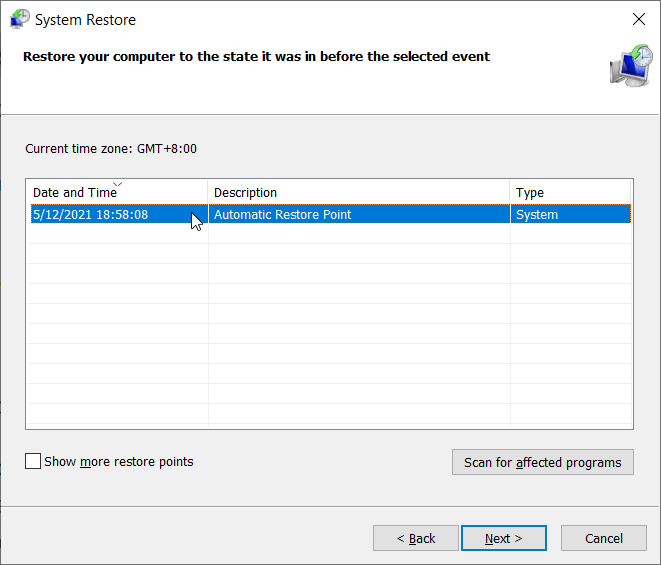
Step 4: Click on next في النافذة الأخيرة ، انقر فوق إنهاء لتأكيد رغبتك في استعادة جهاز الكمبيوتر الخاص بك إلى نقطة سابقة. سيتم التراجع عن أي تغييرات يتم إجراؤها على الكمبيوتر بما في ذلك تثبيت البرامج والتكوينات. سيتم حفظ ملفاتك وتنزيلاتك ومستنداتك الشخصية من الحذف. قد يتم إعادة تشغيل نظامك عدة مرات أثناء هذا الإجراء.
الحل 5: أعد تثبيت برامج التشغيل اللاسلكية يدويًا
إذا لم تنجح أي من الطرق المذكورة أعلاه ، فيمكنك محاولة إعادة تثبيت برامج التشغيل يدويًا بعد إلغاء تثبيتها. هنا ، سنفتح مدير الجهاز أولاً ، ونلغي تثبيت برامج التشغيل ، ونترك برامج التشغيل الافتراضية تثبت نفسها. ومع ذلك ، إذا لم تعمل برامج التشغيل الافتراضية بشكل صحيح ، فستحتاج إلى تثبيت برامج التشغيل يدويًا من موقع الشركة المصنعة على الويب.
Note: تأكد من تحديث نظامك و BIOS إلى أحدث إصدار قبل المتابعة.
Step 1: يضعط Windows + R, type in devmgmt.msc في مربع الحوار ، ثم اضغط على أدخل.
Step 2: في مدير الجهاز ، قم بتوسيع محولات الشبكة tree.
Step 3: قم بتعطيل الجهاز أولاً ، وانقر بزر الماوس الأيمن فوقه ثم حدد Uninstall device.
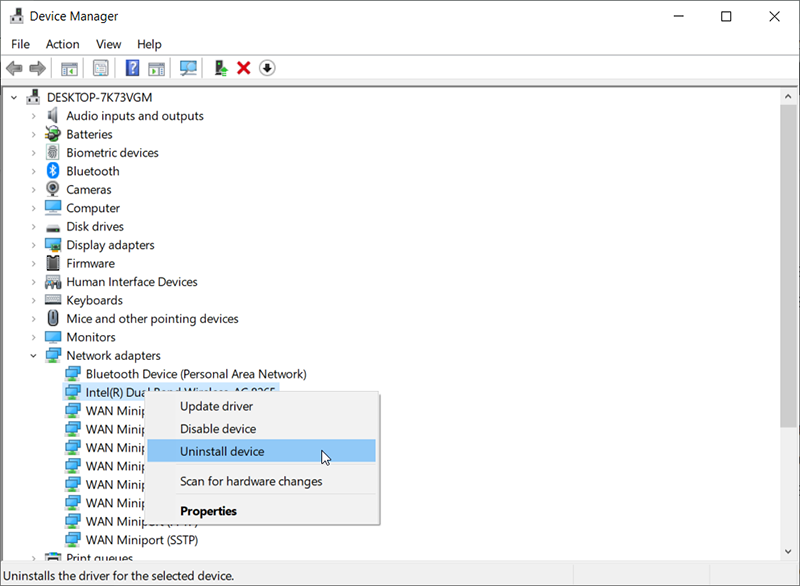
Step 4: بعد أن قمت بإلغاء تثبيت برنامج التشغيل بنجاح ، انتقل إلى إلغاء التثبيت برنامج Intel PROSet / Wireless.
Step 5: Press Windows + X and then اضغط F.
Step 6: ابحث عن البرنامج ثم قم بإلغاء تثبيته. قم بتنزيل أحدث إصدار من البرنامج وتثبيته.
الخطوة السابعة: بعد التثبيت ، أعد تشغيل الكمبيوتر وانتقل إلى إدارة الأجهزة. انقر بزر الماوس الأيمن فوق أي مساحة فارغة ثم حدد Scan for hardware changes.
تحقق من شبكة Wi-Fi الخاصة بك ومعرفة ما إذا كانت تعمل بشكل جيد. إذا لم يكن كذلك ، فاستخدم الخطوات التالية:
Step 1: انتقل إلى إدارة الأجهزة وقم بتوسيع شجرة محول الشبكة. انقر بزر الماوس الأيمن فوق برنامج التشغيل ، وانقر فوق Update Driver and then click on تصفح جهاز الكمبيوتر الخاص بي للحصول على برنامج التشغيل.
Step 2: Select اسمح لي بالاختيار من قائمة برامج التشغيل المتوفرة على جهاز الكمبيوتر الخاص بي.
Step 3: انقرلديك قرصوانتقل للعثور على الملف Netwtw08.INقمت بتخزينها على الكمبيوتر.
Step 4: أعد تشغيل الكمبيوتر بعد إجراء التغييرات ومعرفة ما إذا كان قد تم حل المشكلة أم لا.
كيفية استرداد الملفات المفقودة باستخدام برنامج Bitwar Data Recovery
Fixing the errors is the way out. However, saving essential files and data has high stakes too. If some files or data on the computer afflicted with this error disappear for no reason, you can try our استعادة البيانات Bitwar to rescue them. This easy-to-use tool can recover practically everything you can think of, files, folders, photos, audio, videos, etc. It can dig your data from recycle bin, crashed PC, or external devices just when you cleave to the belief that the lost files are gone forever. Refer to the following steps to learn how it works:
Step 1: قم بتنزيل Bitwar Data Recovery من موقعنا الرسمي وقم بتثبيته.
Step 2: افتح الأداة وحدد محرك الأقراص حيث تم تخزين البيانات المفقودة ثم انقر فوق التالي.
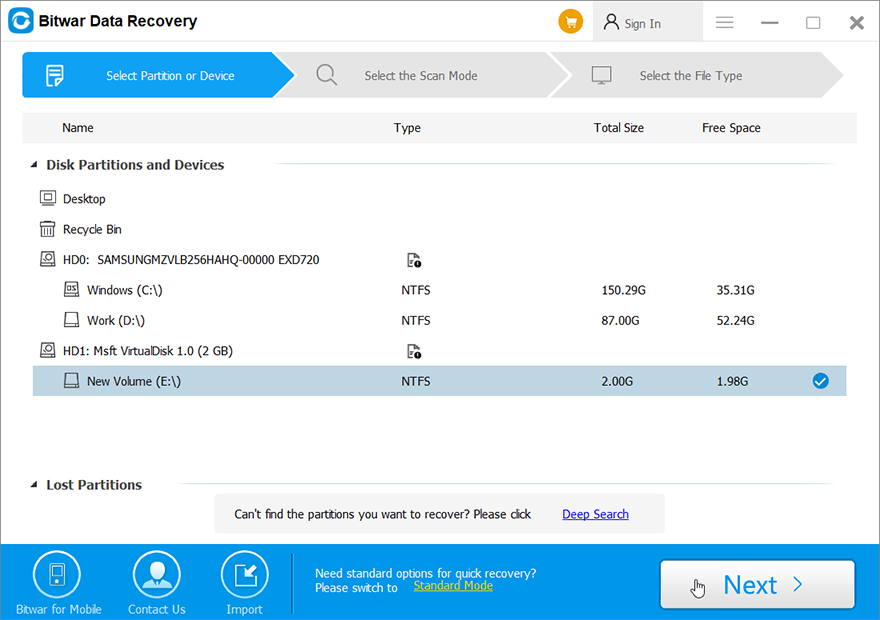
Step 3: اختر وضع المسح في هذه المرحلة. نود أن نوصي Quick Scan، وهو قادر على استرداد عدد صحي من الملفات المفقودة. إذا لم تنجح ، يمكنك تشغيل الأداة مرة أخرى واستخدامها Deep scan, which is more effective.
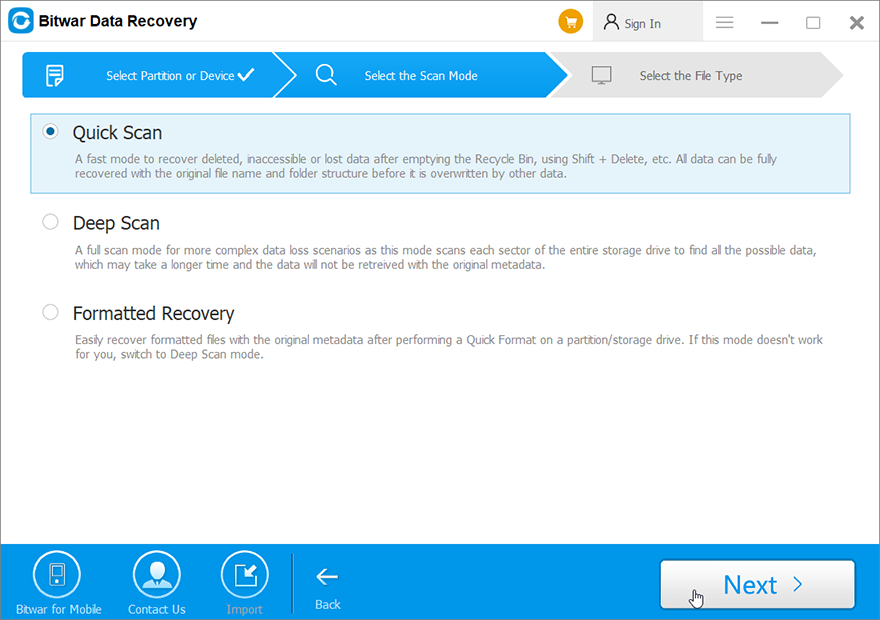
Step 4: حدد أنواع البيانات التي تريد استردادها وانقر فوق التالي.
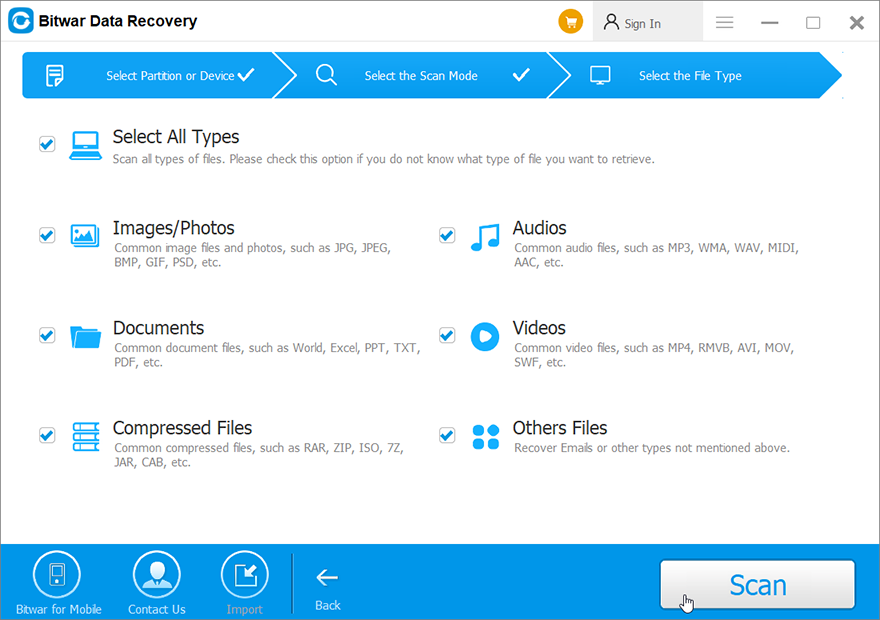
Step 5: Preview أراد الملفات للتحقق من سلامتها. حددهم وانقر فوق Recover to start the recovery process.

الملاذ الأخير: استبدل بطاقة NIC أو البطاقة اللاسلكية
If you have tried every solution mentioned before and you have narrowed down the possible causes of the faultiness of the network adapter card, you can replace it as a last resort. For users of desktop PC, this is very simple to do. Simply unplug the card from the expansion slot (PCI slot) and insert the new card. Although it is not necessary to have an identical replacement, it is recommended to do so because it will help in finding later updates from your computer manufacturer.
استبدال أجهزة الكمبيوتر المحمولة ليس بهذه السهولة. يمكن استبدال اللاسلكي بفك الكمبيوتر المحمول. ستحتاج إلى بطاقة بديلة متطابقة للقيام بذلك. إذا كانت بطاقة LAN قابلة للفصل ، فيمكنك محاولة البحث عن بديل آخر مماثل من eBay أو من ورشة إصلاح محلية.
استنتاج
In this article, we have expounded on several solutions to this Device Cannot Start (code 10) error. Besides, any data loss problem triggered by this issue should not trouble you anymore if you use our استعادة البيانات Bitwar, which is a user-friendly and effective tool and can help you bring back lost files.
المقال السابق
ستجد حلا: اسم الدليل غير صالح Summary: Computer users now do more and more things via the internet rather than in a local environment. That is...المادة التالية
[محلول] INET_E_RESOURCE_NOT_FOUND Summary: Computer users now do more and more things via the internet rather than in a local environment. That is...
حول Bitwar Data Recovery
3 خطوات لاستعادة أكثر من 500 نوع من المستندات والصور ومقاطع الفيديو والتسجيلات الصوتية وملفات الأرشيف المحذوفة أو المنسقة أو المفقودة من سيناريوهات فقدان البيانات المختلفة.
أعرف أكثر
